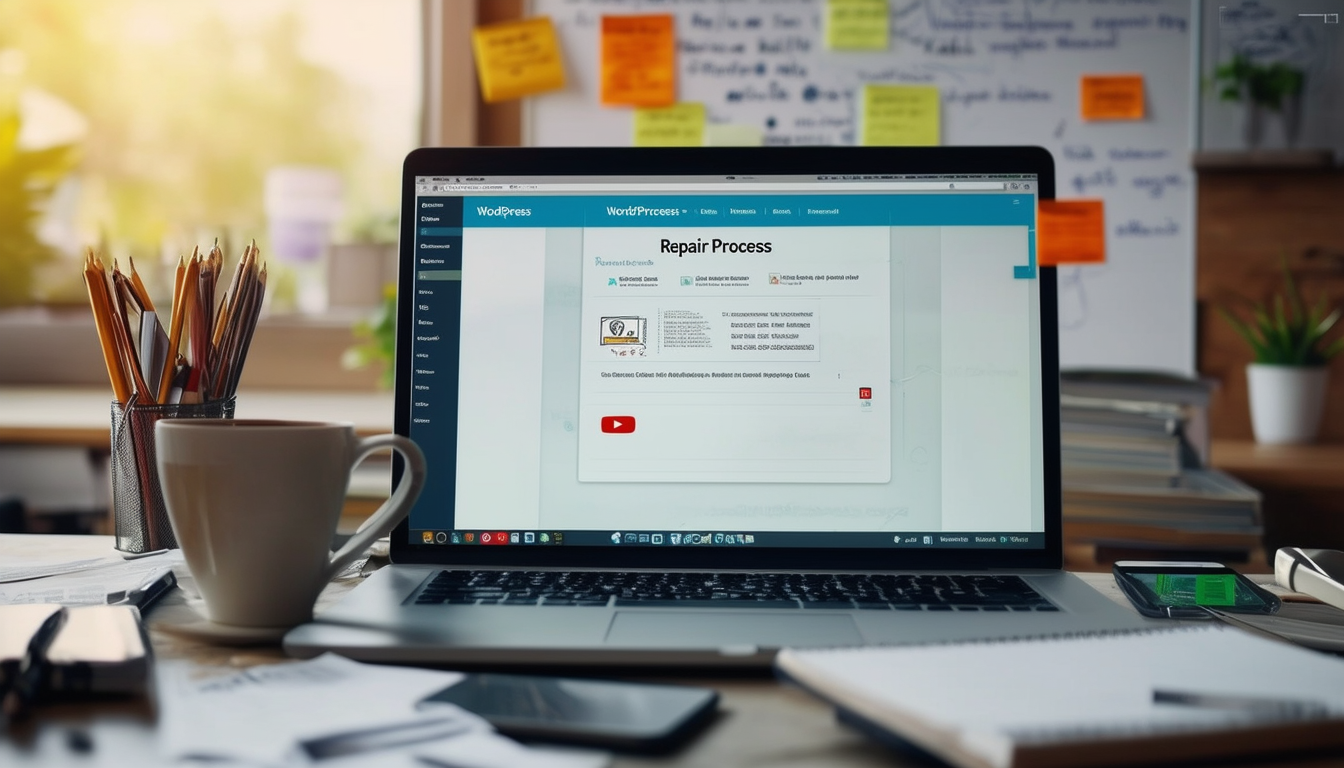Das Tutorial zur WordPress-Reparatur bietet eine umfassende Schritt-für-Schritt-Anleitung um Benutzern bei der Behebung häufiger Probleme zu helfen und die optimale Leistung ihrer Websites wiederherzustellen. Der Leitfaden beginnt mit wesentlichen Wartungsaufgaben und weist Benutzer darauf hin, wann Aktualisierungen für durchgeführt werden müssen WordPress-Kern Und Plugins. Es wird auch erläutert, wie es geht Reparieren Sie die WordPress-Datenbank unter Verwendung verschiedener Methoden, einschließlich manueller Techniken und automatisierter Plugins. Darüber hinaus finden Nutzer Hinweise zum Umgang gehackte WordPress-Seiten, Umgang mit Plugin-Konflikten und Behebung defekter Links für eine verbesserte SEO. Dieses Tutorial ist benutzerfreundlich und zugänglich gestaltet und erfordert keine fortgeschrittenen technischen Kenntnisse.
Aufrechterhaltung eines WordPress Website kann manchmal eine Herausforderung sein, insbesondere wenn Probleme auftreten, die die Funktionalität und Leistung beeinträchtigen. Dieser umfassende Leitfaden führt Sie durch die wesentlichen Schritte, die dafür erforderlich sind reparieren Ihre WordPress-Installation. Ganz gleich, ob es darum geht, defekte Themes, Plugin-Konflikte oder Datenbankfehler zu beheben, Sie finden praktische Lösungen und klare Anweisungen, damit Ihre Website wieder reibungslos funktioniert.
Häufige WordPress-Probleme verstehen
Bevor Sie mit dem Reparaturprozess beginnen, ist es wichtig, häufige Probleme zu identifizieren, die auf einer WordPress-Site auftreten können. Zu diesen Problemen können häufig fehlerhafte Links, langsame Ladezeiten, Fehlermeldungen oder sogar der völlige Unzugänglichkeitsgrad von Websites gehören. Wenn Sie diese Probleme verstehen, können Sie Fehler effektiv beheben.
Vorbereitung zur Reparatur
Bevor Sie mit der Reparatur beginnen, müssen Sie einige wichtige Schritte ausführen:
Sichern Sie Ihre Website
Der erste Schritt bei jedem Reparaturvorgang besteht darin, eine vollständige Sicherung Ihrer Site zu erstellen. Dieses Backup dient als Sicherheitsnetz für den Fall, dass während des Reparaturvorgangs unerwartete Probleme auftreten. Verwenden Sie zuverlässige Plugins oder manuelle Methoden, um sowohl Ihre Dateien als auch Ihre Datenbank zu sichern.
Aktivieren Sie den Debugging-Modus
Um die Fehler besser zu verstehen, ist die Aktivierung des Debugging-Modus von Vorteil. Fügen Sie die folgende Zeile zu Ihrer wp-config.php-Datei hinzu:
define('WP_DEBUG', true);
Dadurch werden Fehlermeldungen angezeigt, die Ihnen dabei helfen können, die Grundursache für alle Probleme zu ermitteln, mit denen Sie konfrontiert sind.
Reparieren häufiger WordPress-Fehler
Den weißen Bildschirm des Todes reparieren
Der gefürchtete „White Screen of Death“ kommt bei vielen Benutzern häufig vor. Um dies zu beheben, können Sie versuchen, das Speicherlimit zu erhöhen, indem Sie die Datei wp-config.php bearbeiten und die folgende Zeile hinzufügen:
define('WP_MEMORY_LIMIT', '256M');
Wenn das Problem weiterhin besteht, deaktivieren Sie alle Plugins und wechseln Sie zu einem Standard-Theme, um festzustellen, ob das Problem von einem bestimmten Plugin oder Theme herrührt.
Behebung des Fehlers 404 Not Found
Der Fehler 404 weist normalerweise darauf hin, dass der angeforderte Inhalt nicht gefunden wurde. Um dieses Problem zu beheben, gehen Sie zu den benutzerdefinierten Permalinks-Einstellungen in Ihrem WordPress-Dashboard und speichern Sie sie erneut. Dadurch werden häufig die Umschreiberegeln neu erstellt und das Problem behoben.
Reparieren der WordPress-Datenbank
Ihre WordPress-Datenbank ist für die Speicherung aller Inhalte, Einstellungen und Benutzerinformationen unerlässlich. Ein Fehler in der Datenbank kann erhebliche Probleme verursachen. So reparieren Sie es:
Mit phpMyAdmin
Greifen Sie auf das Control Panel Ihres Hosting-Anbieters zu und öffnen Sie es phpMyAdmin. Wählen Sie Ihre WordPress-Datenbank aus und klicken Sie auf „ReparierenKlicken Sie auf die Registerkarte „ und wählen Sie alle Tabellen aus, um sie einfach zu reparieren. Diese Methode eignet sich zum Reparieren beschädigter Tabellen.
Verwendung von WordPress-Reparaturtools
Mehrere Plugins können bei der Reparatur Ihrer Datenbank helfen. Plugins wie WP-DBManager und WP Optimize bieten benutzerfreundliche Schnittstellen zur effektiven Optimierung und Reparatur Ihrer Datenbank. Befolgen Sie die Anweisungen auf dem Bildschirm, um optimale Ergebnisse zu erzielen.
Beheben von Plugin- und Theme-Problemen
Identifizieren von Plugin-Konflikten
Plugin-Konflikte können zu Fehlfunktionen oder sogar Abstürzen führen. Deaktivieren Sie zunächst alle Plugins und aktivieren Sie sie nacheinander wieder. Dieser Vorgang hilft Ihnen dabei, das Plugin zu identifizieren, das den Konflikt verursacht. Sobald Sie das problematische Plugin gefunden haben, können Sie es entweder aktualisieren, ersetzen oder löschen.
Defekte Themes reparieren
Wenn ein Thema Probleme verursacht, wechseln Sie zu einem Standardthema, um zu sehen, ob das Problem weiterhin besteht. Wenn die Site mit dem Standarddesign ordnungsgemäß ausgeführt wird, sollten Sie erwägen, das fehlerhafte Design zu aktualisieren oder den Entwickler des Themes um Unterstützung zu bitten.
Umgang mit einer gehackten WordPress-Site
Eine gehackte Website kann für jeden Websitebesitzer ein Albtraum sein. Wenn Sie den Verdacht haben, dass Ihre Website kompromittiert wurde, gehen Sie folgendermaßen vor:
Anzeichen einer gehackten Website erkennen
Suchen Sie nach ungewöhnlichen Aktivitäten wie umgeleiteten Seiten, seltsamen Dateien, die Ihrem Server hinzugefügt wurden, oder unbekannten Benutzern. Es ist wichtig, diese Probleme schnell anzugehen, um weiteren Schaden zu verhindern.
Schädlichen Code entfernen
Verwenden Sie Sicherheits-Plugins wie Sucuri oder Wordfence, um Ihre Website auf Schwachstellen und bösartigen Code zu scannen. Befolgen Sie deren Anweisungen, um Ihre Website zu bereinigen und sie vor zukünftigen Angriffen zu schützen.
Optimieren Sie Ihre WordPress-Installation
Nach Reparaturen kann die Optimierung Ihrer Website dazu beitragen, die Leistung zu verbessern und zukünftige Probleme zu vermeiden:
Regelmäßige Wartung durchführen
Pflegen Sie Ihre Website regelmäßig, indem Sie den WordPress-Kern, die Themes und Plugins aktualisieren. Durch diese Vorgehensweise bleibt Ihre Website sicher und läuft reibungslos. Eine detaillierte Überprüfung der Wartungsaufgaben finden Sie unter diesen Leitfaden.
Caching und Geschwindigkeitsoptimierung
Implementieren Sie Caching-Lösungen, um die Geschwindigkeit Ihrer Website zu erhöhen. Beliebte Plugins wie WP Super Cache oder W3 Total Cache können die Ladezeiten deutlich verbessern, was zu einem besseren Benutzererlebnis führt.
Indem Sie dies befolgen Tutorial zur WordPress-Reparatur, sind Sie in der Lage, häufig auftretende Probleme effektiv anzugehen und sicherzustellen, dass Ihre Website betriebsbereit bleibt. Denken Sie daran, dass regelmäßige Wartung der Schlüssel zu einer gesunden WordPress-Website ist.
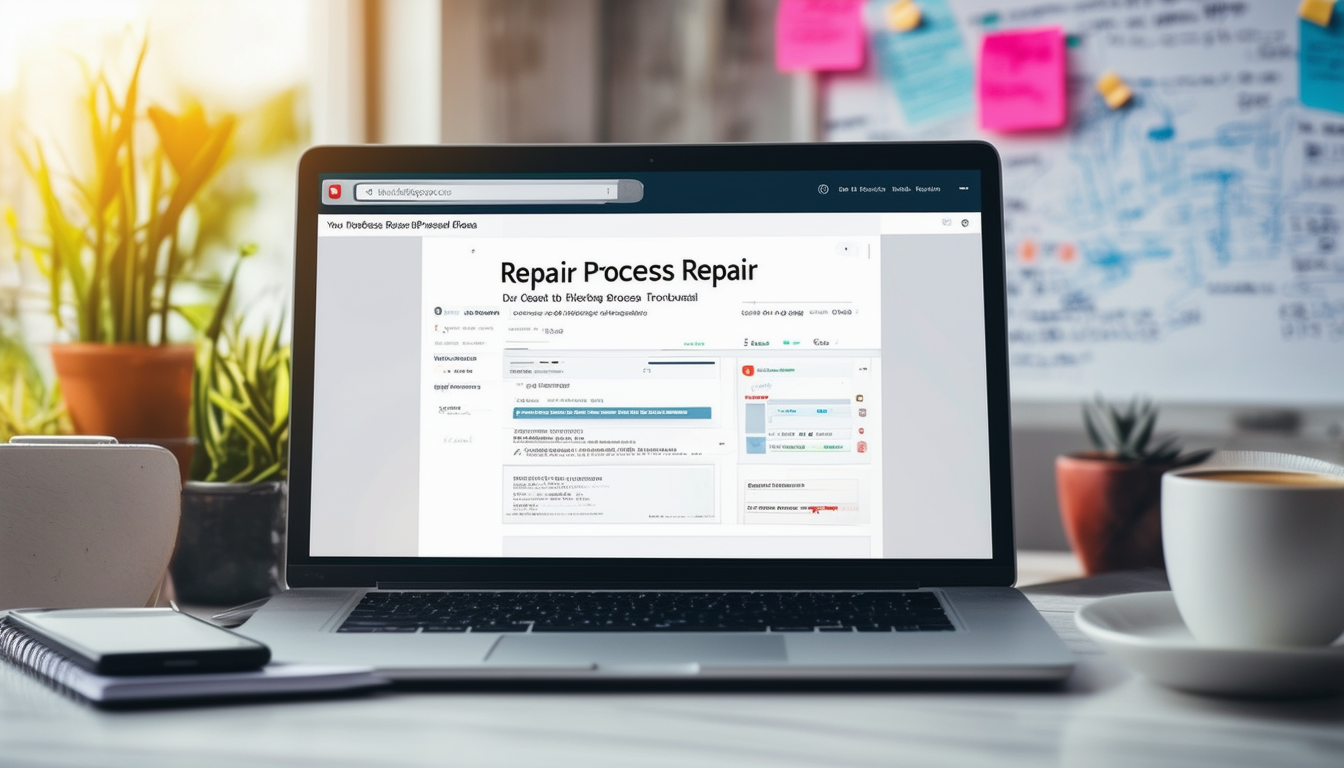
Dieser Leitfaden soll Ihnen dabei helfen, den Prozess der Reparatur Ihrer WordPress-Site problemlos zu steuern. Unabhängig davon, ob Sie mit Datenbankproblemen, beschädigten Dateien oder einer gehackten Website zu kämpfen haben, bieten Ihnen unsere Schritt-für-Schritt-Anleitungen effektive Lösungen, um die optimale Leistung Ihrer Website wiederherzustellen.
Häufige WordPress-Probleme verstehen
Bevor Sie mit dem Reparaturprozess beginnen, ist es wichtig, die häufigen Probleme zu verstehen, die in WordPress auftreten können. Diese können von Datenbankfehlern, Plugin-Konflikten bis hin zu themenbezogenen Problemen reichen. Durch die Identifizierung des spezifischen Problems, mit dem Sie konfrontiert sind, wird der Reparaturprozess erheblich rationalisiert.
Durchführen von WordPress-Updates
Die Aktualisierung Ihres WordPress-Kerns, Ihrer Themes und Plugins ist für die Wartung Ihrer Website von entscheidender Bedeutung. Melden Sie sich zunächst bei Ihrem WordPress-Dashboard an und navigieren Sie zu Aktualisierungen Abschnitt. Hier können Sie nach verfügbaren Updates suchen und diese installieren, um mögliche Probleme zu vermeiden.
Reparieren der WordPress-Datenbank
Eines der häufigsten Probleme in WordPress ist eine beschädigte Datenbank. Um es zu reparieren, können Sie integrierte Funktionen oder Plugins nutzen. Erstellen Sie zunächst ein vollständiges Backup Ihrer Website, um Datenverlust zu verhindern. Dann folgen Sie dieser Anleitung weiter Reparieren und Optimieren Ihrer WordPress-Datenbank für detaillierte Schritte.
Plugin-Konflikte lösen
Manchmal können Plugins miteinander oder mit dem WordPress-Kern in Konflikt geraten, was zu Fehlern führt. Um dieses Problem zu beheben, deaktivieren Sie alle Plugins und prüfen Sie, ob das Problem weiterhin besteht. Wenn das Problem behoben ist, aktivieren Sie sie nacheinander erneut, um den Schuldigen zu identifizieren.
Reparieren beschädigter WordPress-Dateien
Beschädigte Dateien können zu verschiedenen Problemen auf Ihrer Website führen. Sie können diese effizient beheben, indem Sie die richtigen Dateien aus einer neuen WordPress-Installation suchen. Weitere Hinweise finden Sie in dieser Ressource unter Reparieren beschädigter WordPress-Dateien.
Reparieren einer gehackten WordPress-Site
Wenn Ihre Website kompromittiert wurde, ist sofortiges Handeln erforderlich. Beginnen Sie damit, den Verstoß zu identifizieren und alle schädlichen Inhalte zu entfernen. Es ist wichtig, einen strukturierten Ansatz zu verfolgen. Einen ausführlichen Ratgeber zu diesem Thema finden Sie hier: So reparieren Sie eine gehackte WordPress-Site das Ihnen praktische Schritte zur Genesung liefert.
Das Reparieren von WordPress-Problemen mag entmutigend erscheinen, aber die Befolgung prägnanter Schritte ermöglicht einen reibungsloseren Wiederherstellungsprozess. Sollten Sie in irgendeiner Phase der Reparatur auf Schwierigkeiten stoßen, zögern Sie nicht, auf die in diesem Tutorial bereitgestellten Ressourcen zurückzugreifen.
Vergleich der WordPress-Reparaturmethoden
| Reparaturmethode | Hauptmerkmale |
| Manuelle Reparatur | Beinhaltet das direkte Bearbeiten von Dateien und erfordert grundlegende Programmierkenntnisse. |
| Plugin-basierte Reparatur | Nutzt Plugins für schnelle Lösungen; benutzerfreundlich für technisch nicht versierte Benutzer. |
| Datenbankreparatur | Konzentriert sich auf die Behebung beschädigter Datenbanken; erfordert oft eine Sicherung vor dem Prozess. |
| Theme-Reparatur | Behebt Probleme innerhalb von Themen; kann eine benutzerdefinierte Codierung beinhalten. |
| Plugin-Konfliktlösung | Identifiziert und behebt Kompatibilitätsprobleme zwischen Plugins. |
| Reparatur über PHPMyAdmin | Fortgeschrittene Methode zur Datenbankverwaltung; erfordert Serverzugriff. |
| Automatisierte Backup-Wiederherstellung | Stellt den vorherigen Zustand der Site wieder her; gewährleistet die Datensicherheit vor Änderungen. |
| Reparatur von Sicherheitsscans | Erkennt und beseitigt Malware; wichtig für gehackte Seiten. |
| Fehlerprotokollanalyse | Hilft bei der Lokalisierung von Problemen durch die Überprüfung von Website-Fehlerprotokollen. |
Haben Sie Probleme mit Ihrer WordPress-Site? Egal, ob es sich um einen kleinen Fehler oder einen großen Fehler handelt, dies Schritt-für-Schritt-Anleitung hilft Ihnen, Ihre WordPress-Site effektiv zu reparieren. Sie werden einfache Techniken entdecken, die keine fortgeschrittenen technischen Fähigkeiten erfordern. Befolgen Sie einfach die beschriebenen Schritte und Sie sind im Handumdrehen auf dem Weg zur Wiederherstellung Ihrer Website.
Häufige WordPress-Fehler verstehen
Bevor Sie mit dem Reparaturprozess beginnen, ist es wichtig zu verstehen, was die Probleme verursachen könnte. Zu den häufigsten WordPress-Fehlern gehören White Screen of Death, interne Serverfehler und Probleme mit der Datenbankverbindung. Die Identifizierung des Fehlers ist der erste Schritt bei der Wahl des richtigen Reparaturansatzes.
Suchen Sie nach Fehlermeldungen
Fehlermeldungen können wertvolle Erkenntnisse liefern. Um diese Meldungen anzuzeigen, aktivieren Sie das Debuggen in Ihrem wp-config.php Datei. Legen Sie die folgenden Zeilen fest:
define('WP_DEBUG', true);
Und
define('WP_DEBUG_LOG', true);
. Mithilfe dieser Einstellungen können Sie herausfinden, was mit Ihrer Website nicht stimmt.
Schritt 1: Sichern Sie Ihre Website
Bevor Sie Änderungen vornehmen, erstellen Sie ein vollständiges Backup Ihrer Website. Dazu gehören Ihre Datenbank, Dateien und Themes. Nutzen Sie ein zuverlässiges Backup-Plugin, mit dem Sie Ihre Website wiederherstellen können, falls während des Reparaturvorgangs etwas schief geht. Denken Sie daran, ein Backup ist Ihr Sicherheitsnetz.
Schritt 2: WordPress Core, Themes und Plugins aktualisieren
Für einen reibungslosen Betrieb ist es wichtig, dass Sie Ihren WordPress-Kern, Ihre Themes und Plugins auf dem neuesten Stand halten. Navigieren Sie zu Ihrem Admin-Dashboard und gehen Sie zu Aktualisierungen Abschnitt und führen Sie die erforderlichen Aktualisierungen durch. Veraltete Komponenten können zu Kompatibilitätsproblemen führen. Machen Sie es sich daher zur Gewohnheit, regelmäßig nach Updates zu suchen.
Schritt 3: Reparieren Sie die WordPress-Datenbank
Manchmal kann das Problem auf eine beschädigte Datenbank zurückzuführen sein. Sie können Ihre Datenbank mithilfe einer integrierten WordPress-Funktion reparieren. Greifen Sie auf Ihre zu wp-config.php Datei und fügen Sie die Zeile hinzu
define('WP_ALLOW_REPAIR', true);
. Dann besuchen Sie uns
http://yourwebsite.com/wp-admin/maint/repair.php
um auf die Reparaturoptionen zuzugreifen. Stellen Sie aus Sicherheitsgründen sicher, dass Sie die Leine anschließend entfernen.
Verwendung von Plugins zur Datenbankreparatur
Wenn Sie einen automatisierteren Ansatz bevorzugen, stehen Ihnen zahlreiche Plugins zur Datenbankreparatur und -optimierung zur Verfügung. Suchen Sie nach zuverlässigen Plugins mit guten Bewertungen, wie z WP-Optimierung oder WP-Sweep, die den Prozess vereinfachen und zusätzliche Optimierungsfunktionen bieten.
Schritt 4: Deaktivieren Sie alle Plugins
Plugin-Konflikte können auch zu Fehlfunktionen Ihrer Website führen. Um zu überprüfen, ob ein Plugin der Übeltäter ist, deaktivieren Sie alle Plugins und prüfen Sie, ob das Problem behoben wird. Wenn das Problem behoben ist, aktivieren Sie jedes Plugin einzeln, um dasjenige zu identifizieren, das den Konflikt verursacht.
Schritt 5: Beschädigte Themes reparieren
Wenn die Lösung von Plugin-Problemen nicht funktioniert, ist Ihr Theme möglicherweise beschädigt. Wechseln Sie zu einem Standard-WordPress-Theme, z Zwanzig einundzwanzig. Wenn sich das Problem von selbst löst, muss das ursprüngliche Theme möglicherweise neu installiert oder ersetzt werden.
Schritt 6: Wenden Sie sich an den Hosting-Anbieter
Wenn alles andere fehlschlägt, wenden Sie sich an Ihren Hosting-Anbieter. Sie verfügen über Tools und Fachwissen, um serverbezogene Probleme zu identifizieren, die sich möglicherweise auf Ihre WordPress-Site auswirken. Viele Hosting-Unternehmen bieten Support speziell für WordPress-Benutzer an. Zögern Sie also nicht, um Hilfe zu bitten.
Wenn Sie diese einfachen Schritte befolgen, können Sie Ihre WordPress-Site effektiv reparieren. Denken Sie daran, dass regelmäßige Wartung und rechtzeitige Updates verhindern können, dass viele dieser Probleme von vornherein auftreten.